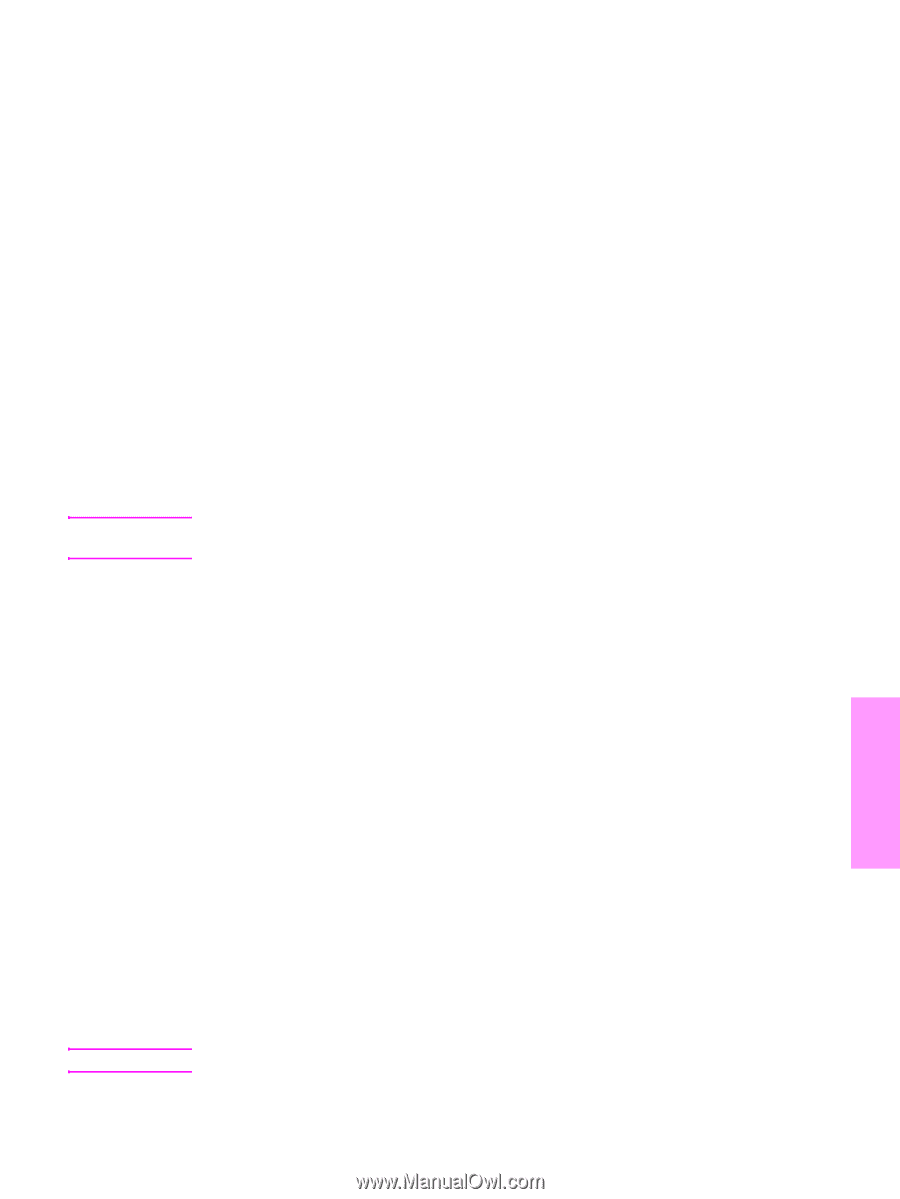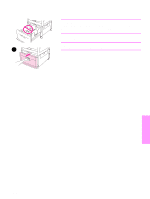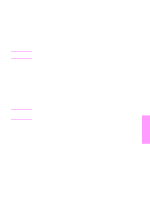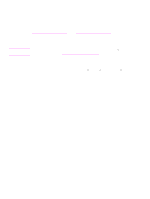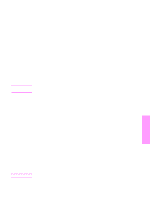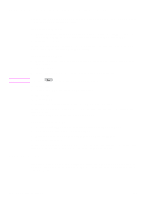HP LaserJet 9040/9050 HP LaserJet 9040mfp/9050mfp - (multiple language) Gettin - Page 155
Installazione del software di stampa per Macintosh
 |
View all HP LaserJet 9040/9050 manuals
Add to My Manuals
Save this manual to your list of manuals |
Page 155 highlights
Nota Nota ITWW Installazione del software di stampa per Macintosh In questa sezione vengono descritte le procedure di installazione del software di stampa per Macintosh. Il software è supportato su Macintosh OS 8 o versione successiva. Per installare il software di stampa Macintosh da Mac OS 8.6 a 9.2 1 Collegare il cavo di rete dal server di stampa HP Jetdirect a una porta di rete. 2 Inserire il CD-ROM nella relativa unità. Il menu del CD-ROM viene eseguito automaticamente. In caso contrario, fare doppio clic sull'icona del CD-ROM sul desktop, quindi sull'icona del programma di installazione. L'icona si trova nella cartella Programma di installazione/ del programma di avvio del CD-ROM (dove indica la lingua preferita). Ad esempio, la cartella Programma di installazione/inglese contiene l'icona del programma di installazione per il software della stampante in inglese. 3 Attenersi alle istruzioni visualizzate sullo schermo. 4 Aprire l'utility della stampante dalla Apple situata nella cartella (Disco di Avvio): Applicazioni: Utilities. 5 Fare doppio clic su Stampante (AppleTalk). 6 Accanto alla selezione della stampante Apple Talk, fare clic su Cambia. 7 Selezionare l'MFP, fare clic su Auto Imposta, quindi fare clic su Crea. 8 Nel menu Stampa, fare clic su Imposta stampante predefinita. L'icona sulla scrivania è generica. Tutti i pannelli delle stampanti vengono visualizzati nella finestra di dialogo di stampa in un'applicazione. Per installare il software di stampa Macintosh per Mac OS 10.1 e versione successiva 1 Collegare il cavo di rete dal server di stampa HP Jetdirect a una porta di rete. 2 Inserire il CD-ROM nella relativa unità. Il menu del CD-ROM viene eseguito automaticamente. In caso contrario, fare doppio clic sull'icona del CD-ROM sul desktop, quindi sull'icona del programma di installazione. L'icona si trova nella cartella Programma di installazione/ del programma di avvio del CD-ROM (dove indica la lingua preferita). Ad esempio, la cartella Programma di installazione/inglese contiene l'icona del programma di installazione per il software della stampante in inglese. 3 Fare doppio clic sulla cartella HP LaserJet Installers. 4 Attenersi alle istruzioni visualizzate sullo schermo. 5 Fare doppio clic sull'icona Installer per la lingua desiderata. 6 Sul disco rigido, fare doppio clic su Applicazioni, Utilities, quindi su Centro Stampa. 7 Fare clic su Aggiungi stampante. 8 Impostare il tipo di connessione AppleTalk su OS X 10.1 e il tipo di connessione Rendezvous su OS X 10.2. 9 Selezionare il nome dell'MFP. 10 Fare clic su Aggiungi stampante. 11 Chiudere il Centro Stampa facendo clic sull'apposito pulsante nell'angolo superiore sinistro. Non è possibile collegare i computer Macintosh direttamente all'MFP tramite una porta parallela. Installazione del software 153 Italiano